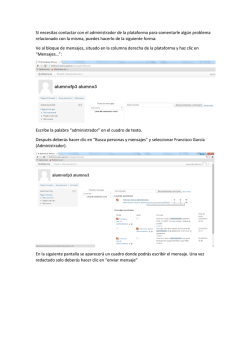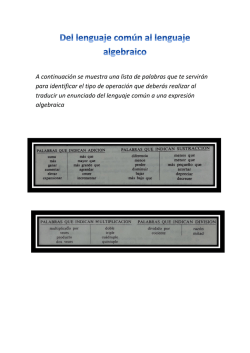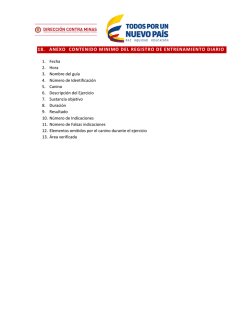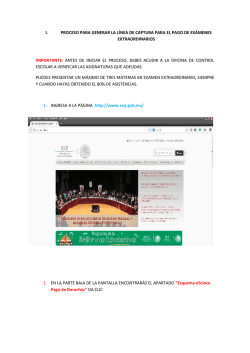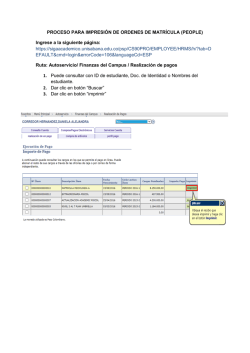Instructivo Plataforma TMERT
Plataforma para ingreso de evaluaciones TMERT Paso a Paso Ingresar a través de Internet Explorer 1. INGRESA A TRAVÉS DE ACHS.CL SELECCIONA EL MENÚ PREVENCIÓN Y LUEGO PROTOCOLO TMERT Portal te redirigirá a una nueva página. VISTA INICIAL PLATAFORMA Permite completar formulario y descargar Excel de gestión. COMPLETAR FORMULARIO 1. SELECCIÓN DE SUCURSAL Indicaciones • Selecciona la sucursal de la empresa a evaluar y luego haz clic en el botón “Consultar”. • Una vez desplegada la lista de sucursales de la empresa, elige aquella con la que deseas realizar la aplicación del protocolo, haciendo clic en el botón 2. INFORMACIÓN GENERAL - DE LA SUCURSAL Indicaciones • Deberás ingresar el organismo administrador al que está adherida la empresa, la fecha de afiliación e indicar organismo anterior si aplica. Además, deberás indicar el número de trabajadores 3. INFORMACIÓN GENERAL – DE LA SECCIÓN/ÁREA/DEPTO. Indicaciones • Haz clic en Sección/Área/Departamento para generar una nueva área de evaluación. • En la ventana que se abrirá, escribe el nombre del área que deseas ingresar y luego presiona Guardar. 3. INFORMACIÓN GENERAL – DE LA SECCIÓN/ÁREA/DEPTO. 2 Indicaciones • Posteriormente deberás seleccionar el área creada, haciendo clic en el botón circular a la izquierda. 4. INFORMACIÓN GENERAL – DEL PUESTO DE TRABAJO Indicaciones • Haz clic en seleccionar puesto de trabajo para crear el perfil correspondiente. • En la ventana que se abrirá, escribe el nombre del puesto que deseas evaluar y luego presiona Guardar. 4. INFORMACIÓN GENERAL – DEL PUESTO DE TRABAJO 2 Indicaciones • Posteriormente deberás seleccionar el cargo creado, haciendo clic en el botón circular a la izquierda. 4. INFORMACIÓN GENERAL – DEL PUESTO DE TRABAJO 3 Indicaciones • Una vez seleccionado el puesto de trabajo deberás seleccionar la jornada laboral del trabajador. • La cantidad de trabajadores que ocupan dicho cargo y el género al que corresponden. 5. INFORMACIÓN GENERAL – DEL EVALUADOR Indicaciones • Deberás confirmar si existen evaluaciones anteriores en este puesto de trabajo, luego describir la tarea ejecutada y el Rut del responsable de la evaluación sin dígito verificador. • Presiona Continuar y la aplicación de forma automática ingresará al proceso de evaluación. 6. EVALUACIÓN 6.1 MOVIMIENTOS REPETITIVOS Indicaciones • El primer paso de la evaluación corresponde a Movimientos Repetitivos. • Deberás marcar las casillas correspondientes a sus observaciones, luego, señalar SI o NO en las casillas correspondientes y evaluar preliminarmente el riesgo (verde-amarillo-rojo). 6. EVALUACIÓN 6.2 POSTURA/MOVIMIENTO/DURACIÓN Indicaciones • El segundo paso de la evaluación corresponde a Postura/Movimiento/Duración. • Nuevamente deberás marcar las casillas correspondientes a sus observaciones, luego, señalar SI o NO en las casillas correspondientes y evaluar preliminarmente el riesgo (verde-amarillo-rojo). 6. EVALUACIÓN 6.3 TIEMPOS DE RECUPERACIÓN O DESCANSO Indicaciones • El tercer paso de la evaluación corresponde a Tiempos de Recuperación o Descanso. • Nuevamente deberás marcar las casillas correspondientes a sus observaciones, luego, señalar SI o NO en las casillas correspondientes y evaluar preliminarmente el riesgo (verde-amarillo-rojo). 6. EVALUACIÓN 6.4 FACTORES ADICIONALES Indicaciones • Por último, completa el cuestionario de Factores Adicionales/ Organizacionales/ Psicosociales. • Y para terminar presiona el botón Finalizar. • Se desplegará un mensaje de confirmación, si estás seguro de todas las respuestas entregadas, haz clic en el botón Aceptar. Recuerda que una vez finalizado no se puede volver atrás. 7. GENERACIÓN DE REPORTE Indicaciones • Si lo deseas podrás generar un reporte en formato PDF que servirá como respaldo para eventuales inspecciones, o de lo contrario, podrá comenzar una nueva evaluación. EXCEL DE GESTIÓN EMPRESA Indicaciones • Selecciona el intervalo de fechas en donde se realizaron las evaluaciones que requiere revisar, y presiona Consultar. • Visualizarás el listado de todas las evaluaciones del periodo definido, podrás descargarlas en formato Excel o PDF.
© Copyright 2025